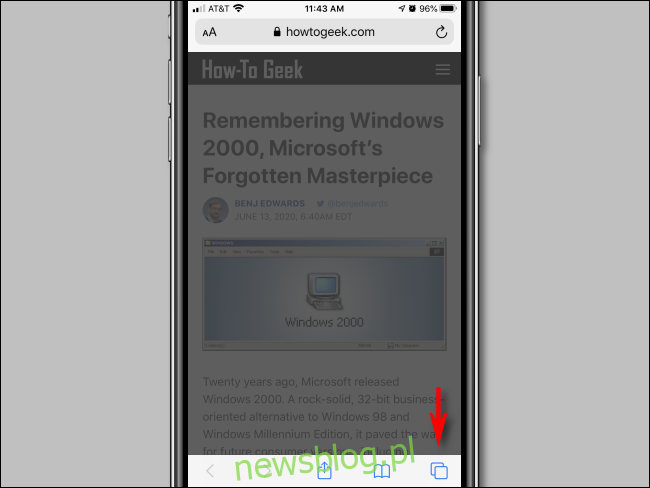Czasami chcesz sprawdzić witrynę internetową bez pozostawiania jej na swoim iPhonie lub iPadzie. Na szczęście Safari zawiera tryb przeglądania prywatnego tylko w tym celu. Oto jak z niego korzystać.
Spis treści:
Co to jest tryb przeglądania prywatnego?
Podczas korzystania z trybu przeglądania prywatnego na iPhonie lub iPadzie Safari nie zapisuje historii przeglądania, informacji autouzupełniania formularzy, zmian w plikach cookie ani ostatnich wyszukiwań po zamknięciu każdego okna przeglądania prywatnego.
Jednak tryb przeglądania prywatnego nie chroni Twojej historii przeglądania przed hostem Twojej sieci (na przykład Twojej firmy lub szkoły), Twoim dostawcą usług internetowych lub witrynami internetowymi, które mogą używać Twojego adresu IP do śledzenia Cię w różnych witrynach.
Jak korzystać z trybu przeglądania prywatnego na iPhonie
Najpierw otwórz Safari. Jeśli nie widzisz paska narzędzi u dołu ekranu, stuknij raz, aby go odsłonić. Następnie naciśnij przycisk „Nowe okno”. Wygląda na to, że dwa kwadraty nakładają się na siebie.
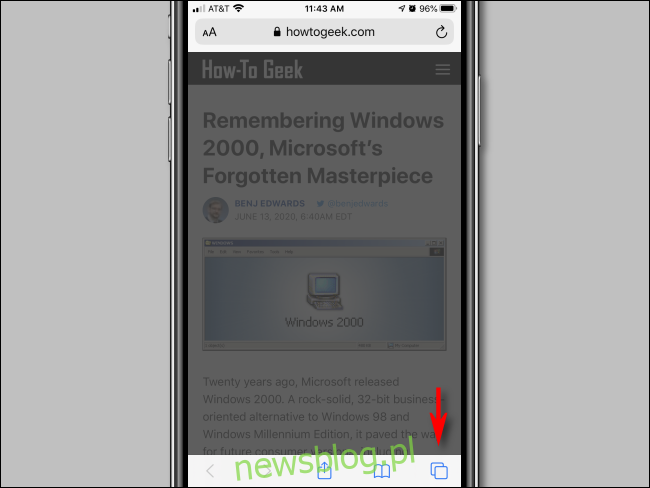
Zobaczysz ekran zarządzania oknami z listą miniatur reprezentujących wszystkie otwarte okna przeglądarki. Na tym ekranie dotknij przycisku „Prywatne” w lewym dolnym rogu.
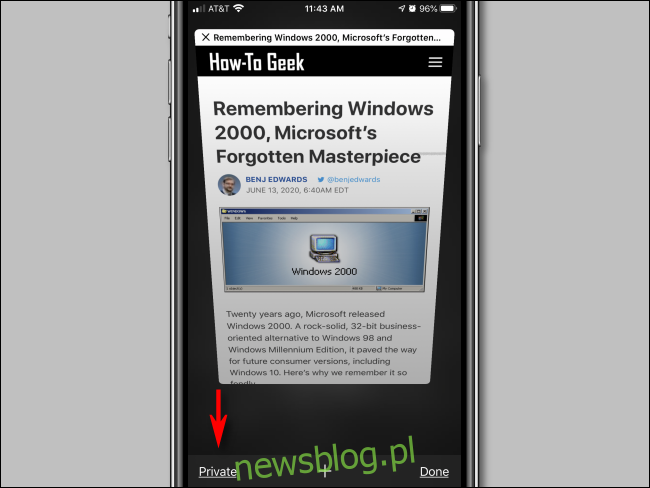
Tryb przeglądania prywatnego jest teraz włączony. Stuknij przycisk plus (+) u dołu ekranu, aby otworzyć nowe okno prywatne.
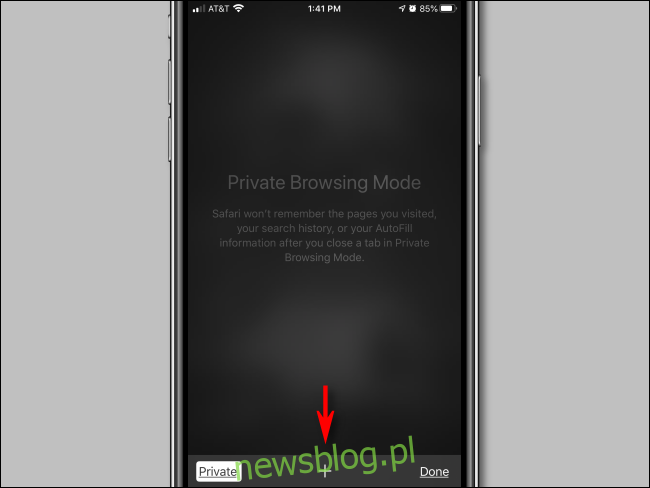
Stamtąd możesz wpisać dowolny adres na pasku u góry lub nawigować, dotykając ulubionych. W trybie prywatnym możesz normalnie korzystać z Safari, ale nie będzie ona przechowywać lokalnego rejestru tego, co robisz.
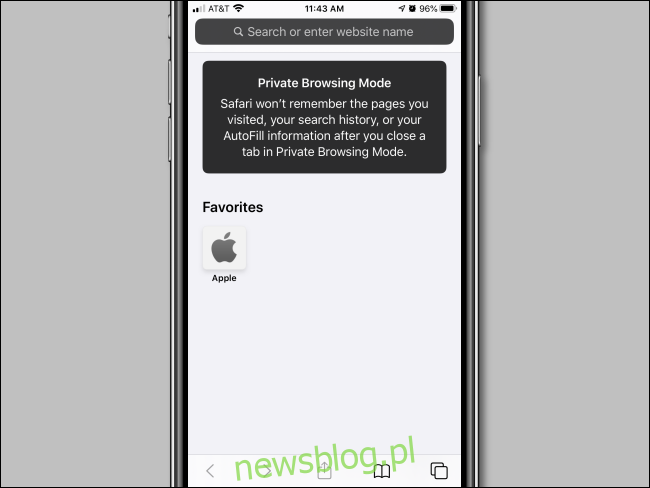
Kiedy skończysz i chcesz wyjść z trybu przeglądania prywatnego, stuknij ponownie przycisk „Nowe okno”, a następnie naciśnij przycisk „Prywatne” w lewym dolnym rogu. Powrócisz do trybu innego niż prywatny.
Pamiętaj, że przełączenie się z powrotem nie powoduje zamknięcia okien przeglądania prywatnego. Aby pozbyć się okien przeglądania prywatnego, musisz ponownie włączyć tryb przeglądania prywatnego i klikać „X” w lewym górnym rogu miniatury każdego okna, aż wszystkie znikną.
Jak korzystać z trybu przeglądania prywatnego na iPadzie
Prywatne przeglądanie na iPadzie działa tak samo jak na iPhonie, ale przyciski, które to umożliwiają, znajdują się w różnych miejscach na ekranie. Aby aktywować przeglądanie prywatne, najpierw uruchom Safari. Jeśli nie widzisz paska narzędzi u góry ekranu, stuknij raz w dowolnym miejscu, aby go wyświetlić. Następnie naciśnij przycisk „Nowe okno” w prawym górnym rogu.
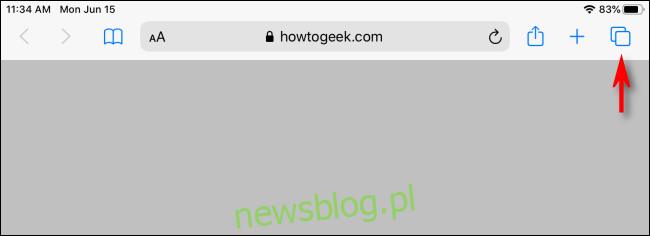
Na ekranie zarządzania oknami Safari dotknij przycisku „Prywatne” w prawym górnym rogu.
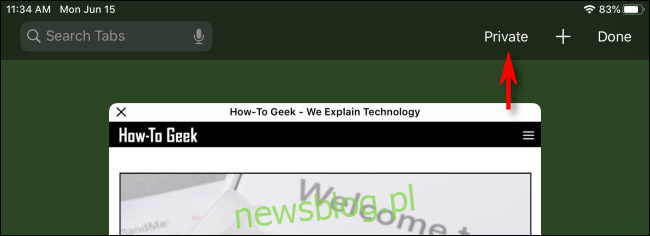
Po włączeniu trybu prywatnego dotknij przycisku plus (+) na pasku narzędzi, aby dodać nowe okno. Stamtąd możesz normalnie obsługiwać Safari.
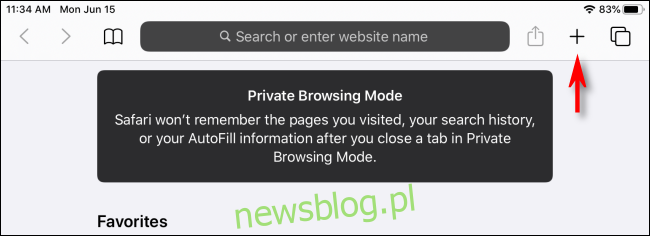
Jeśli chcesz wyjść z przeglądania prywatnego na iPadzie, po prostu dotknij ponownie okna nowego przycisku (dwa nakładające się prostokąty) i dotknij „Prywatne”.
Ale pamiętaj: jeśli po prostu wyłączysz tryb prywatny, Safari pozostawi Twoje okna prywatne otwarte w tle do czasu ponownego uruchomienia trybu przeglądania prywatnego. Jeśli chcesz pozbyć się wszystkich okien przeglądania prywatnego, przełącz się z powrotem do trybu prywatnego, dotknij przycisku Nowe okno i zamknij każde okno małym „X” w rogu każdej miniatury. Miłego przeglądania!